Ako sledovať úspechy na Xbox One pre akúkoľvek hru
Úspechy(Achievements) sú jednou zo základných funkcií konzoly Xbox Love(Xbox Love) , ktorá dáva hráčom skóre, keď dokončíte úlohu alebo niečo, čo hry vyžadujú. Neustále pribúdajú a vy máte skóre, na ktoré môžete byť hrdí. To znamená, že sledovanie úspechov bolo na Xboxe jedným z najťažších, pretože neexistoval žiadny oficiálny spôsob, ako ich vidieť, čítať o nich atď. Väčšina hráčov sa musela spoliehať na služby tretích strán, ktoré doteraz mali zoznam úspechov.
Sledujte úspechy na Xbox One
Xbox One má natívny Achievement Tracker, ktorý dokáže nielen odhaliť všetky úspechy pre hru, ktorú hráte, ale tiež vám pomôže sledovať ich a sledovať, keď hráte.
Ako nájsť všetky úspechy:(How to Find All Achievements:)
- Stlačte(Press) tlačidlo Xbox Guide a potom pomocou ľavého nárazníka prejdite na položku Achievements.
- Zobrazí sa vám úspechy v poslednej hre, ktorú ste hrali, s možnosťou zoradiť ich podľa toho, ktorá je najbližšia, najvzácnejšia, najbežnejšia a ktorá ponúka najvyššie skóre hráča.
- Môžete si vybrať ktorýkoľvek z úspechov a potom o ňom získať ďalšie podrobnosti, čo skutočne pomôže pri jeho dosiahnutí.
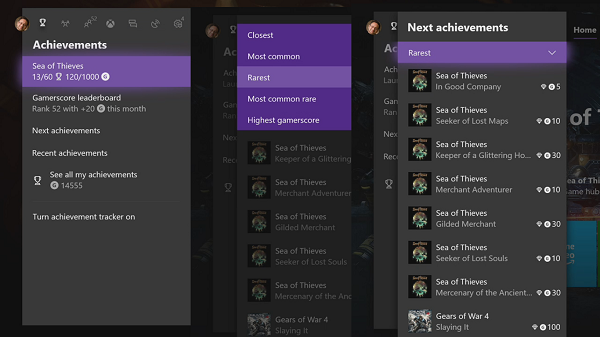
V tej istej sekcii máte tiež prístup k nedávnym, ďalším a všetkým svojim úspechom.
Ako získať svoj ďalší úspech?(How to get your Next Achievement?)
Ak sa v tejto časti pozriete pozorne na časť Ďalšie úspechy(Achievements) , skutočne vám pomôže nájsť iných, ktorí chcú urobiť to isté. Xbox One ponúka Game Hub a Hľadá sa skupina pre každú hru. Pomocou toho si môžete vybrať jeden z úspechov, ktorý chcete dokončiť, a uverejniť ich v týchto skupinách. Keď nájdete niekoho s rovnakým záujmom, môžete sa s ním pohrať a dokončiť to.
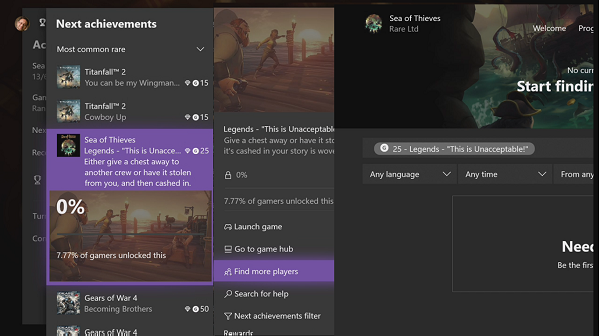
- Ďalej Úspechy(Achievements) > Vyberte(Select) úspech > Nájsť(Find) ďalších hráčov a potom ho uverejnite v oficiálnej skupine.
- Môžete ich tiež skryť pomocou filtra „Ďalšie úspechy“
It’s typically called as Achievement Hunting!
Xbox Achievement Tracker
Toto prekrytie zobrazuje 5 úspechov, ktoré je možné dokončiť. Môžete nakonfigurovať počet položiek, ktoré sa majú zobraziť, priehľadnosť a umiestnenie na obrazovke.
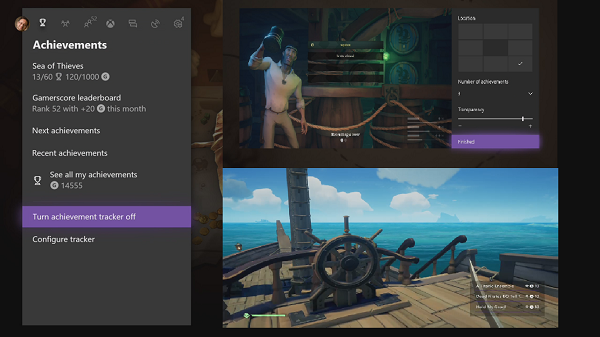
Xbox to urobil dynamickým a ako vaša hra napreduje, neustále sa mení. Takže môžete vidieť nový na riadku, keď dokončíte jeho časť alebo niečo súvisiace.
Ako teda umiestniť svoje obľúbené úspechy do sledovača? To je trik, ktorý nie každý pozná. Postupujte podľa nasledujúcich krokov:
- Spustite hru a otvorte sprievodcu.
- Hra by mala byť uvedená v hornej časti s podrobnosťami o dosiahnutom pokroku. Vyberte ho a stlačte A
- Zobrazí sa iba zoznam úspechov z tejto hry. Filtrujte ho podľa možnosti Odomknuté.(Filter it by Unlocked.)
- Teraz zopakujte, aby ste otvorili otvorenie, ktoré chcete dokončiť.
- Prejdite a vyhľadajte možnosť Pridať k obľúbeným( Add to Favourites) . Označte to.
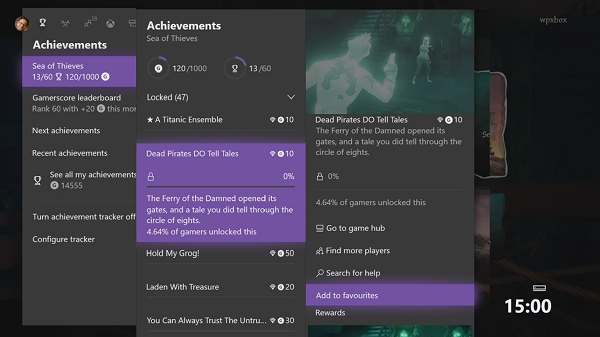
- Tým sa pridá do sledovača a zobrazí sa navrchu. Po ich dokončení by mal zmiznúť zo zoznamu.
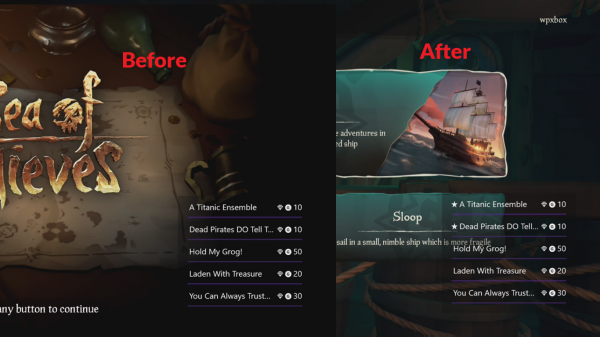
Jednou z nevýhod, ktorú som si všimol, nie je žiadny spôsob, ako vidieť podrobnosti o úspechoch, ktoré sú na trackeri. Budete sa musieť uistiť, že si to zapamätáte alebo sa raz za čas vráťte do sekcie úspechov.
Sledovanie úspechov v hrách a porovnávanie(Compare) s priateľmi
Sekcia Achievements ponúka Gamerscore Leaderboard , ktorý vám umožňuje porovnávať úspechy s vašimi priateľmi. Rebríček hráčov(Gamers Leaderboard) vám poskytuje prístup k porovnávacej tabuľke, zatiaľ čo Zobraziť všetky vaše úspechy(See all your achievements) zobrazuje všetky vaše úspechy.
- Zobrazí sa vám zoznam priateľov s ich skóre a hodnosťou.
- Vyberte(Select) si ktorúkoľvek z nich a uvidíte porovnanie založené na hrách, ktoré máte vy a váš priateľ spoločné.
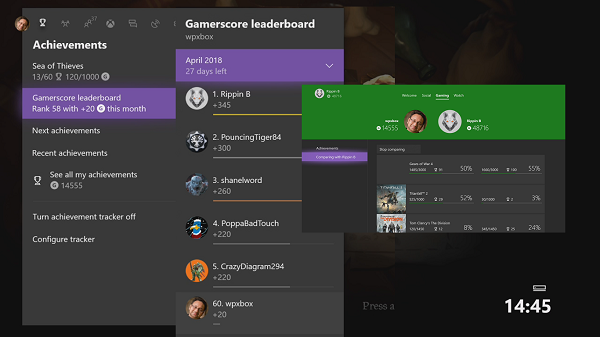
V časti Zobraziť všetky svoje úspechy(See all your achievements) môžete zobraziť množstvo podrobností. Takže napríklad pre Sea of Thieves môžem zistiť, koľko truhlíc som vyplatil, koľko plavieb absolvoval, ostrovy navštívil a podobne.
(Xbox One)Sledovanie úspechov Xbox One je pekne urobené. Umožňuje to vidieť a sledovať veci priamo z konzoly Xbox One(Xbox One) a nie je potrebné navštevovať webovú stránku tretej strany, pokiaľ nechcete oveľa viac ako tu. používaš to? Dajte nám vedieť v komentároch.
Related posts
Ako nastaviť Xbox One pre vaše dieťa
Ako nastaviť zdieľanie na Twitteri na Xbox One
Opravte chybu UPnP neúspešná na Xbox One
10 najlepších bojových hier pre Xbox One
Ako nastaviť a používať vlastný obrázok ako Gamerpic na Xbox One
Ako prehrávať DVD na Xbox One
Ako premapovať tlačidlá ovládača Xbox One na PC a Xbox One
Ako používať režim Nerušiť a naplánované témy na Xbox One
Ako hrať svoje obľúbené hry pre Xbox 360 na Xbox One
Recenzia hry Far Cry 5 pre Xbox One
Ako zmeniť nastavenie servera DNS na Xbox One, aby to bolo rýchlejšie
Skryte svoju e-mailovú adresu na paneli Xbox One
Ako opraviť chybové kódy Roblox 6, 279, 610 na Xbox One alebo PC
Na Xbox One nepočuť zvuk hry ani iných hráčov
Ako zdieľať hry Xbox One s rodinou pomocou viacerých konzol
Xbox Startup and Online Troubleshooter pomôže opraviť chyby Xbox One
Ako nahlásiť a zablokovať značku hráča, obsah a správy v konzole Xbox One
Ako spravovať informačný kanál aktivity a upozornenia na konzole Xbox One
Ako preniesť hry a aplikácie Xbox One na externý pevný disk
Ako nastaviť Google Assistant na Xbox One
